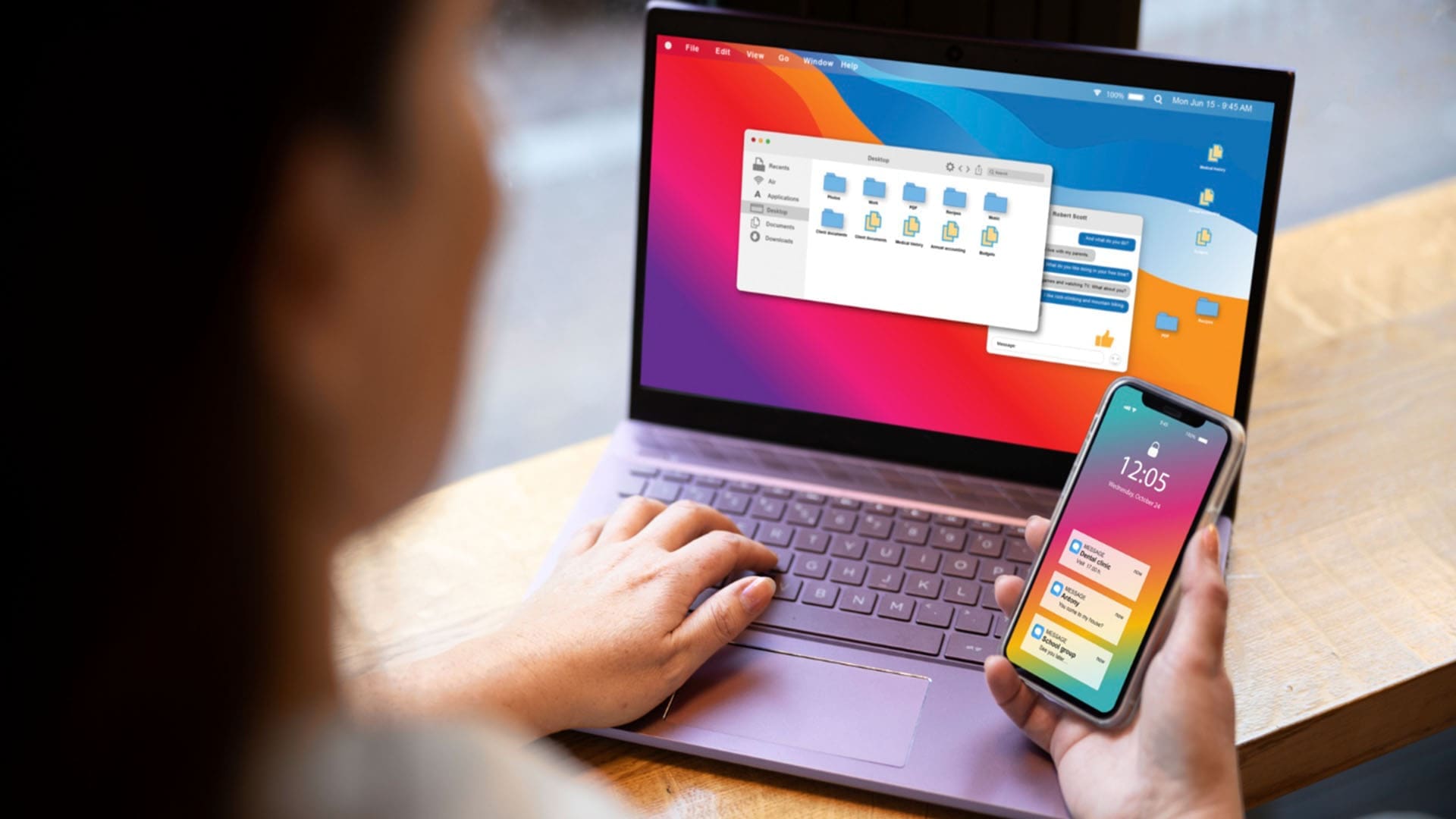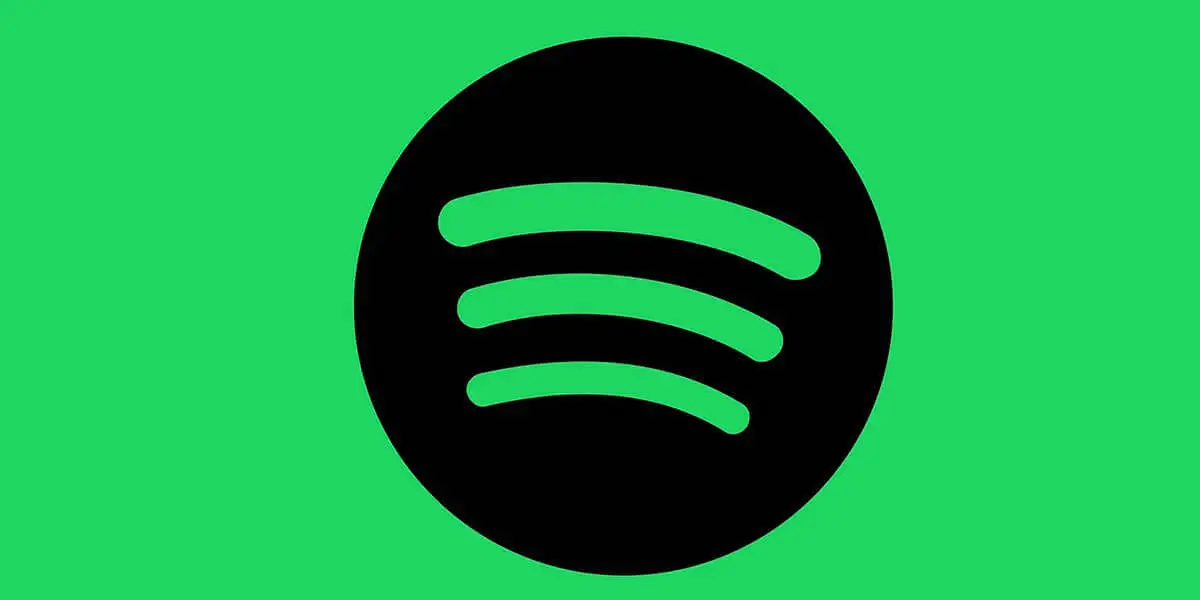Yanlışlıkla silme, biçimlendirme sorunları veya uyumsuz/bozuk dosyaların çözülmesi nedeniyle Sony hafıza kartındaki önemli içeriğinizi mi kaybettiniz? Böyle bir durumla karşılaştığınızda değerli eşyalarınızı kurtarmak için bir çözüme ihtiyaç duyabilirsiniz. Neyse ki bileceksinsilinen dosyalar Sony SD karttan nasıl kurtarılırBu yazıda 4 akıllı yöntem kullanıyorum. Şimdi, iyileşme çabalarınızda stres yaşamadan başarılı olmak için lütfen bu kılavuza göz atın.
Bölüm 1: Silinen Dosyaları Sony SD Karttan Yüksek Başarı Oranıyla Kurtarma
Devam etmeden önce lütfen Sony SD kartınızın gizli olup olmadığını kontrol edin. Bunu yapmak için kartınızı bilgisayarınıza takın, Dosya Gezgini'ni açın, SD kartı bulun, menüde "Görüntüle"ye tıklayın, "Gizli göster"i işaretleyin; gizli içerik görünecektir. Öğeleri gizleyerek bulamadığınızda, silinen dosyalarınızı yedeklemeden kurtarmak için mükemmel bir program olan MobiKin Doctor for Android'i kullanmayı deneyin. Peki bu yazılımı bu kadar profesyonel yapan ne?
Neden Android için MobiKin Doctor'u Seçmelisiniz?
> Yedekleme veya biçimlendirme olmadan microSD kart Sony'den kaybolan dosyaları alın. (NOT:Fiziksel olarak hasar görmüş bir Sony SD karttan veri kurtarmak zor olabilir, ancak kart yazılım tarafından algılanabiliyorsa bile bu mümkündür)
> Silinen verileri doğrudan Android dahili depolama alanından kurtarın.
> Seçici kurtarma için SD kartınızı ve Android telefonunuzu kapsamlı bir şekilde tarayın.
> Fotoğrafları, kişileri, SMS'leri, çağrı kayıtlarını, videoları, müziği, belgeleri ve daha fazlasını destekleyin.
> SD kartınızdan veya telefonunuzdan kaybolan içeriği yüksek bir başarı oranıyla geri alın.
> Hemen hemen her türlü SD karta ve 8000'den fazla Android cihaza uygulayın.
> Gizliliğinizi izlemez.


Kayıp verileri Sony SD karttan Android için MobiKin Doctor kullanarak bir bilgisayara nasıl geri yükleyebilirim?
Adım 1:Öncelikle bilgisayarınızda kart yuvası olup olmadığını kontrol edin. Bu özellik yoksa bir microSD kart okuyucu bulun ve aracı kullanarak kartınızı bilgisayara bağlayın. (Aksi halde SD kartlı telefonunuzu USB üzerinden bilgisayarınıza bağlayın).
Yüklü veri kurtarma yazılımını açın ve ana arayüze erişmek için üstteki menüden “SD Kart Kurtarma” seçeneğini seçin.

Adım 2:Sony SD kartınız gelen pencerede görüntülenmelidir. Kartınıza karşılık gelen disk sürücüsünü seçin ve tarama işlemini gecikmeden başlatmak için “İleri”ye tıklayın.

3. Adım:Tarama tamamlandığında SD kartınızda saklanan tüm dosya türleri Sony sol panelde listelenecektir. Kurtarmak istediğiniz öğeleri önizlemek ve seçmek için veri türlerine tıklayın. Son olarak, bunları bu bilgisayara kaydetmek için “Kurtar”a tıklayın.

Şuna göz atın:Video Yol Tarifigerektiği gibi:
Sony SD kart veri kurtarma işleminin başarı oranını artırmak mı istiyorsunuz?Hızlı Kılavuz:1. Verilerin üzerine yazılmasını önlemek için SD kartı kullanmayı bırakın. 2. Özel bir okuyucu aracılığıyla bağlanın. 3. Kurtarma için yazılım yönergelerine uyun. 4. İstenirse kartı formatlamayın. 5. Ciddi hasar görmüşse saygın bir tamirhaneden profesyonel yardım alın.
Bölüm 2: Hafıza Kartı Dosya Kurtarma Aracılığıyla Xperia SD Karttan Silinen Dosyaları Kurtarma
Hafıza Kartı Dosya Kurtarma, Sony tarafından oluşturulan ve Sony SD kartlarından ve diğer uyumlu hafıza kartlarından silinen dosyaları kurtarmayı amaçlayan bir veri kurtarma uygulamasıdır. Bu yazılım internetten ücretsiz olarak indirilebilir. Verilerin üzerine yazılmadığı sürece, biçimlendirilmiş bir SD hafıza kartından verileri kurtarabilir. Kullanmak için:
- Sony web sitesinden Bellek Kartı Dosya Kurtarma'yı edinin.
- SD kartınızı bir kart okuyucuya takın ve bilgisayarınıza bağlayın.
- Bilgisayarınızda Hafıza Kartı Dosya Kurtarma'yı açın.
- Mevcut sürücüler listesinden SD kartınızı seçin.
- Silinen dosyaları taramaya başlamak için “Başlat”a tıklayın.
- Taramadan sonra kurtarılabilir dosyaları önizleyin ve geri yüklemek istediklerinizi seçin.
- Bunları bilgisayarınıza kaydetmek için “İleri > Kurtar”a tıklayın.

Not:Bazı kullanıcılar, Hafıza Kartı Dosya Kurtarma'nın ara sıra bağlantı istikrarsızlığı yaşayabileceğini ve bu durumun veri kurtarma için yüksek başarı oranı sağlamayı zorlaştırdığını bildirmiştir. Üstelik bu program boyutu 2 GB'a kadar olan dosyaları kurtarabilir. Daha büyük dosyalar için kurtarma başarısı sınırlı olabilir.
Bölüm 3: CMD Aracılığıyla Formatlamadan SD Karttaki Dosyaları Kurtarma
Bozuk dosyalarla karşılaşırsanız ve bunları kurtarmanız veya silmeniz gerekiyorsa, Windows'ta herhangi bir ekstra araç indirmenize gerek yoktur, ancak CMD'yi deneyin. İşte özel kılavuz:
- Uyumlu bir kart okuyucu kullanarak Sony SD kartını Windows bilgisayara bağlayın.
- “Çalıştır” iletişim kutusunu açmak için Windows ve R tuşlarına aynı anda basın.
- Alternatif olarak görev çubuğunun Arama kutusunda CMD'yi arayabilirsiniz.
- Daha sonra Komut İstemi'ne sağ tıklayın ve "Yönetici olarak çalıştır"ı seçin.
- Chkdsk g:/r komutunu girin ve "g" harfini Sony SD kartınıza atanan gerçek sürücü harfiyle değiştirdiğinizden emin olun.
SD kart yanıt vermediğinde CMD aracılığıyla aşağıdaki adımları izleyin: Chkdsk h:/f yazın ve Enter'a basın. "h" harfini SD kart için uygun sürücü harfiyle değiştirin. İşlem tamamlandıktan sonra bilgisayarınızı yeniden başlatın ve SD kartın çalışıp çalışmadığını doğrulayın.

Bölüm 4: Biçimlendirilmiş SD Karttan Silinen Dosyaları SD Kart Yedeklemesinden Alma
Fotoğraf, video veya belge gibi herhangi bir veri için SD kartlara bağımlıysanız, bir yedekleme yapmanız önerilir. Geri yükleme işlemine geçmeden önce yedekleme kayıtlarının kurtarmak istediğiniz silinmiş dosyaları içerip içermediğini doğrulamalısınız. Bunu nasıl yapacağınızı öğrenin:
- SD kart yedeklemenizin nerede saklandığını bulun (örn. bilgisayar, harici sabit sürücü, bulut depolama).
- Kurtarılabilir dosyaların üzerine yazılmasını önlemek için yeni veriler eklemekten kaçının.
- Yedekleme yazılımı için: Yazılımı açın ve SD kart yedekleme seçeneğini bulun.
- Manuel yedeklemeler için: Yedekleme dosyalarınızın bulunduğu klasöre gidin.
- Kurtarmak istediğiniz dosyaları seçin ve bunları SD kartınıza veya başka bir konuma geri yükleyin.

Sony SD Kart hakkında SSS
S1: Gelecekte Sony SD kartındaki verilerin kaybolmasını nasıl önleyebilirim?
Veri kaybını önlemek için dosyalarınızı düzenli olarak bir bilgisayara veya bulut depolama alanına yedekleyin, SD kartı güvenli bir şekilde çıkarın ve kötü amaçlı yazılımlardan korumak için antivirüs yazılımı kullanın.
S2: SD kartı dahili depolama birimi olarak nasıl ayarlayabilirim?
- SD kartı telefonunuza yerleştirin ve algılanmasını bekleyin.
- Telefonunuzdaki Ayarlar uygulamasına gidin.
- Aşağı kaydırın ve “Depolama” seçeneğine dokunun.
- SD kartınızın adına dokunun.
- Sağ üst köşedeki üç dikey noktaya dokunun ve “Depolama ayarları”nı seçin.
- “Dahili olarak biçimlendir” seçeneğini seçin ve işlemi tamamlamak için talimatları izleyin.
S3: Sony SD kartınız bozulursa ne olur?
- Başka Bir Cihaz/Kart Okuyucuyu Deneyin – Sorun cihazda olabilir.
- Fiziksel Hasarı Kontrol Edin – Hasar varsa bir kurtarma servisine başvurun.
- Hata Denetimini Kullanın (Windows) – SD kart > Özellikler > Araçlar > Hataları denetle'ye sağ tıklayın.
- CHKDSK'yi çalıştırın (Windows) – Komut İstemi'nde chkdsk X: /f komutunu çalıştırın.
- Disk Yardımcı Programını Kullan (Mac) – Disk Yardımcı Programında kartı seçin ve İlk Yardım'ı çalıştırın.
- Kartı Formatlayın – Son çare olarak, kurtarmayı denedikten sonra kartı formatlayın.
Son Sözler
Silinen dosyaları bir Sony SD karttan kurtarmak, özellikle kritik veriler risk altında olduğunda göz korkutucu görünebilir. Ancak doğru yaklaşımın kullanılmasıyla görev basit ve son derece etkili olabilir.
En yüksek başarı oranını ve sorunsuz bir kurtarmayı sağlamak için, dosyalarınızın minimum çabayla verimli bir şekilde geri yüklenmesini garanti eden, en takdire şayan araç olan Sony SD kart kurtarma için MobiKin Doctor for Android'i tercih etmekten çekinmeyin. Bundan sonra, bir dahaki sefere veri kaybını önlemek için lütfen alınan dosyaları yedeklemeyi unutmayın.


İlgili Makaleler:
Sony Xperia Telefondan Silinen Mesajları Almanın En İyi 4 Yolu
Sony Xperia Kırık/Ölü Ekran Veri Kurtarma: 4 Çözüm ve Ekstra İpuçları
Android Telefon Kişilerini SD Karta Aktarmanın / Kaydetmenin 3 Güvenilir Yolu
SD Karttan iPhone'a Aktarmanın 3 Basit Yolu